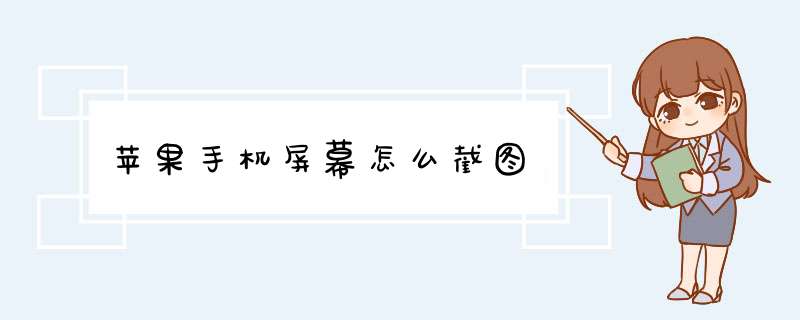
摘要:截图是大部分手机用户都有的需求,通过按键来截图适用于大多数手机,同时按下Home键及音量键,即可截下一张完整的屏幕截图,但在有些特殊场景下,双手按键反而有些麻烦,那么还有没有其它可以快速截图又无需占用双手的方式呢?其实不同品牌的手机很多都自带一些快速截图的方法,来看看都有哪些。几种常见品牌手机截图方法
很多时候我们需要留下一些重要的资料时,都需要对手机进行截全屏,怎么截屏呢?下面介绍一下常见的手机截屏方法。
一、苹果手机
iPhone手机截屏快捷键:同时按住Home和电源键
二、三星手机
三星Galaxy系列手机有两种截图方法:
1使用三星的手势操作,手掌并拢侧面立起,从手机萤幕由右向左滑动或者从左向右滑动也可以,萤幕闪动并且有一道亮光就可以了。(其实一只手掌的立面就可以了噢,但是必须是很平整的那一部分);
2长按萤幕下方的home键同时点击右侧电源键即可。
三、小米手机
截屏快捷键:萤幕下方的功能表键和音量减小键一起按
四、摩托罗拉
23版系统,同时按住电源键和功能表键(下面四个触摸键里最左边那个,四个方块的),萤幕稍稍闪一下,听到很小的咔嚓声,截屏完成。
40版系统,同时按住电源键和音量减键,过一会儿会出现截图保存的提示。
五、HTC手机
截屏快捷键:按住电源键,同时按主页键
六、魅族手机
1)升级到flyme212之前,截图方式为:同时按住电源键和home键
2)升级到flyme212之后,截图改为同时按住电源键和音量下键。
七、华为手机
1、电源键+音量下键截屏:同时按下电源键和音量下键,截取当前整个屏幕。
2、快捷开关截屏:打开通知面板,在”开关“页签下,点击截图按钮,截取当前整个屏幕。
3、指关节截屏:进入“设置”,然后点击“智能辅助>手势控制>智能截屏”,打开“智能截屏”开关。
①截取完整屏幕:使用指关节稍微用力并连续快速地双击屏幕,截取当前屏幕界面。
②截取部分屏幕使用指关节敲击一下屏幕,并保持不离开屏幕,然后拖动指关节沿所需截取的屏幕区域绘制一个闭合图形,屏幕会同时显示指关节的运动轨迹,手机会截取蓝色轨迹内的屏幕界面。您也可以点击屏幕上方的截图框,截取指定形状的截图。点击保存按钮保存。
八、OPPO手机
1、使用快捷键截图
oppo手机截屏是可以使用按键来进行操作的,使用手指同时去按住开机键和音量减键以后,往往只是需要持续两三秒钟的时间的时候就能够完成截屏了,并且还能够快速的完成截图。
2、使用手势截图
进入OPPO的设置-手势体感或者亮屏手势设置,然后打开三指截屏功能即可,这种方式也是很简单的,只要从上到下来进行操作就可以了,在想要截屏的时候,是一个三根手指从上到下的划过屏幕以后,这样就能够将需要截屏的画面给保存下来了。
3、借助手机QQ截图
打开QQ界面,在QQ设置-辅助功能-摇晃手机截屏功能打开,开启此功能后,摇晃手机就可以截屏了。
4、手机助手截屏
借用手机助手等第三方应用,在电脑中即可实现截屏,相信很多人都比较熟悉。将OPPO手机连接电脑,然后开启手机的USB调试电脑,之后在电脑中打开手机助手等工具,在电脑中即可实现截屏,这也是大家比较熟悉的截图方法。
总结:从各大品牌手机截屏快捷键来看,其实就是几个物理按键的组合啦!
频率最高:HOME(主页键)+POWER(电源)
其次:电源键+音量减小键
喜欢尝试的朋友不妨试试自己的机子是哪种方式哦,有的小伙伴就问了:要是我的不是品牌机怎么办
你有两种选择:
1)按照上述总结自己尝试一下。
2)安装一个好用的截屏工具吧。
苹果手机的截屏方法有按键截屏、双击背面截屏、悬浮窗截屏、长截屏等,具体方法如下。
按键截屏。
选择需要截屏的页面,把手指分别放在电源键和音量键上键并同时按下。完成截屏之后,点击手机屏幕左下角的截屏缩略图,将打开。把截图打开之后,点击页面左上角的完成,在弹窗中选择存储到照片即可。
双击背面截屏。
打开进入手机系统设置,在页面中找到辅助功能选项并点击。进入辅助功能页面之后,点击动作交互栏目下的触控选项。把触控界面打开后,将页面滑动至最底部,点击下方的轻点背面。切换至轻点背面这个页面后,点击页面上方位置的轻点两下。在轻点两下功能列表中,点击系统菜单栏里的截屏选项。在轻点两下功能列表中,点击系统菜单栏里的截屏选项。
悬浮窗截屏。
把悬浮球弹窗打开之后,点击弹窗右侧的设备这个选项。切换到设备功能弹窗之后,点击弹窗下方的更多图标。进入更多弹窗之后,点击弹窗右上角的截屏选项。
长截屏。
复制网页链接,打开Safari浏览器,粘贴链接,并打开网页。截屏,可以敲手机背板,也可以同时按住关机键和音量+键。截屏之后,点击左下角截屏的照片,在里面选择“整页”即可。
iPhone是什么:
iPhone是结合照相手机、个人数码助理、媒体播放器以及无线通信设备的掌上设备,由苹果公司(Apple, Inc)首席执行官史蒂夫·乔布斯(Steve Paul Jobs)在2007年1月9日举行的Macworld宣布推出,2007年6月29日在美国上市。
iPhone手机的使用技巧:
快速清理缓存:
让iphone进入关机页面,屏幕出现滑动来关机时,长按home键,直到手机显示主屏幕就代表iphone缓存已经清理完成了。
自毁音频文件:
在iphone“设置”、“信息”、“过期”中勾选“2分钟后”。音频信息会在iphone用户发送或听完在两分钟内,自动从对话记录中移除。
复制照片上的文字:
用手机进行拍照,拍完后在相册里找到照片,长按照片就可以选择文字并进行复制,非常方便。
保护隐私:
我们就可以限制其他APP跟踪我们的访问记录。依次点击设置,隐私,关闭“允许APP请求跟踪”,或者在下面的列表里有选择的关闭。
无痕访问:
当需要隐藏访问记录时,可以采用无痕浏览模式。打开Safari浏览器,点击右下角两个小方框,点击起始页,选择无痕浏览即可。
关闭APP通知广告:
APP经常会推送营销广告,会让人误以为是消息,可以关闭APP的通知,就不会再收到各种通知广告。依次点击设置,通知,选择APP,将允许通知关闭。
减少系统耗电:
当手机电量不多,我们可以采用以下几个方法尽量减少手机系统的耗电。将显示与亮度设置为自动;在通用,后台APP刷新里关闭刷新权限或者选择指定的APP关闭刷新的权限;在不用使用5G网络时,关闭5G功能,5G要比4G耗电量多一倍甚至更多。
苹果手机截屏的方法:
1、启用“Assistive Touch”功能,操作时,在“设置”应用中进入“通用”选项。
2、在“通用”选项页面,点击进入“辅助功能”。
3、在“辅助功能”页面,点击进入“Assistive Touch”选项。
4、在“Assistive Touch”页面,点击开启“Assistive Touch”功能后,屏幕上会出现小圆点。
5、在需要截屏的界面,按一下右下角的小圆点,进入操作菜单。在操作菜单中,点击“设备”按钮。
6、在设备操作选项中,点击“更多”选项。
7、在更多选项菜单中,点击“屏幕快照”,即可成功进行屏幕截图。
8、成功截屏后屏幕会闪白一下,然后就可以去相册里看刚截下的图像了。
欢迎分享,转载请注明来源:品搜搜测评网

 微信扫一扫
微信扫一扫
 支付宝扫一扫
支付宝扫一扫
